Ermöglichen Sie Ihren Website-Besuchern, direkt über Ihr Leadbot einen Termin zu buchen - Calendly-Setup
Möchten Sie Ihren Besuchern die Möglichkeit geben, einen Termin zu buchen? Verknüpfen Sie Calendly mit Leadinfo's Leadbot und ermöglichen Sie es den Besuchern, über die Website einen Termin oder einen Videocall zu vereinbaren.
1. Erstellen Sie ein Calendly-Konto
2. Verknüpfen Sie Calendly mit Leadinfo
3. Ausblenden der Calendly-Cookie-Bar
Erstellen Sie ein Calendly-Konto
1. Gehen Sie zu calendly.com und erstellen Sie ein Konto

2. Wählen Sie eine URL-Struktur, die Sie für Ihren persönlichen Calendly-Link verwenden möchten

3. Verknüpfen Sie Ihren Kalender mit Calendly

4. Legen Sie Ihre Verfügbarkeit fest

5. Legen Sie die Dauer Ihres Termins fest

6. Termin bearbeiten

7. Wählen Sie die richtige Sprache für Ihren Termin aus

8. Passen Sie den Namen und den Ort des Termins an
- Vor-Ort-Termin: Dies ist für einen physischen Termin, den Sie hier vereinbaren können. Geben Sie die Adresse ein
- Telefonanruf: Hier können Sie eine Telefonnummer eingeben, unter der Anrufe getätigt werden können
- Google Meet: Dies ist für einen Videotermin, ein Google Meet Videolink wird automatisch während des Termins generiert
- Zoom: Dies dient für einen Videocall, bei dem automatisch ein Zoom Videolink während des Termins generiert wird
- Microsoft Teams: Dies dient für einen Videocall, bei dem automatisch ein Microsoft Teams Videolink während des Termins generiert wird

9. Fügen Sie eine Beschreibung und den Link zum Termin hinzu
Fügen Sie den letzten Teil Ihrer Calendly-URL unten für diesen Termin hinzu.

10. Weitere Details für Ihren Termin festlegen


11. Bestätigen Sie die Terminvereinbarung

12. Wenn erforderlich, legen Sie eine Weiterleitung fest

13. Ihr Calendly Videocall-Termin ist einsatzbereit

Persönliche Seite von Calendly für einen Videocall oder einen Termin über die Website

Verknüpfen Sie Calendly mit Leadinfo
1. Melden Sie sich in Ihrem Leadinfo-Konto an und wählen Sie ein Leadbot-Formular aus

2. Klicken Sie auf die Button 'Call-to-action' oder fügen Sie sie zu Ihren Antworten hinzu, indem Sie die Button 'Call-to-action' auswählen und dann 'einen Termin planen'
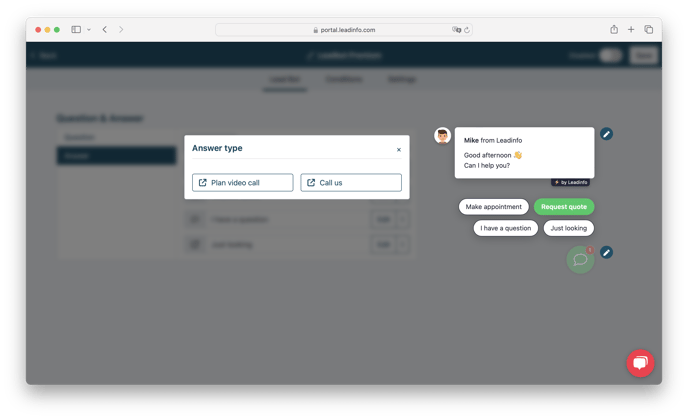
3. Geben Sie die Informationen für Titel, Avatar, Link-Text und Link-URL ein
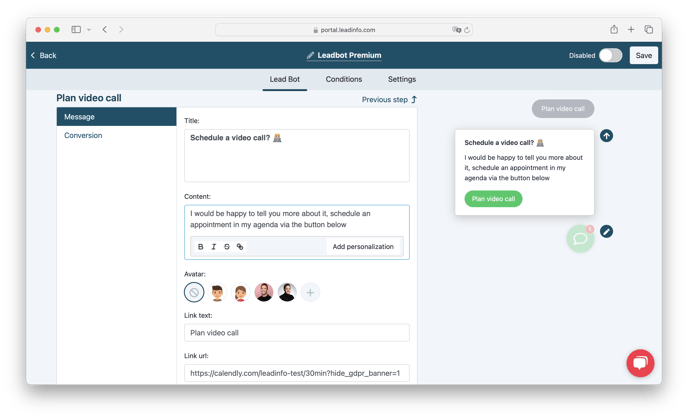
4. Die Verknüpfung von Calendly mit Ihrem Leadinfo-Konto wurde erfolgreich abgeschlossen!
Ausblenden der Calendly-Cookie-Bar
Möchten Sie die Cookie-Leiste aus dem Calendly-Pop-up entfernen?
Fügen Sie dann am Ende Ihrer Calendly-URL Folgendes hinzu: ?hide_gdpr_banner=1
Ihr Calendly-Link sieht dann wie folgt aus: https://calendly.com/leadinfo?hide_gdpr_banner=1